
如果您忘記了 Apple ID 和密碼,或購買了使用先前的 Apple ID 登入的二手 iPhone,許多 Apple 服務將無法在您的 iOS 裝置上使用。若要存取 iPhone/iPad 上的所有 Apple ID 功能,請嘗試 Passixer。 Passixer 可以刪除舊的 Apple ID(無需密碼),讓您可以使用新的 Apple ID 登入您的裝置。
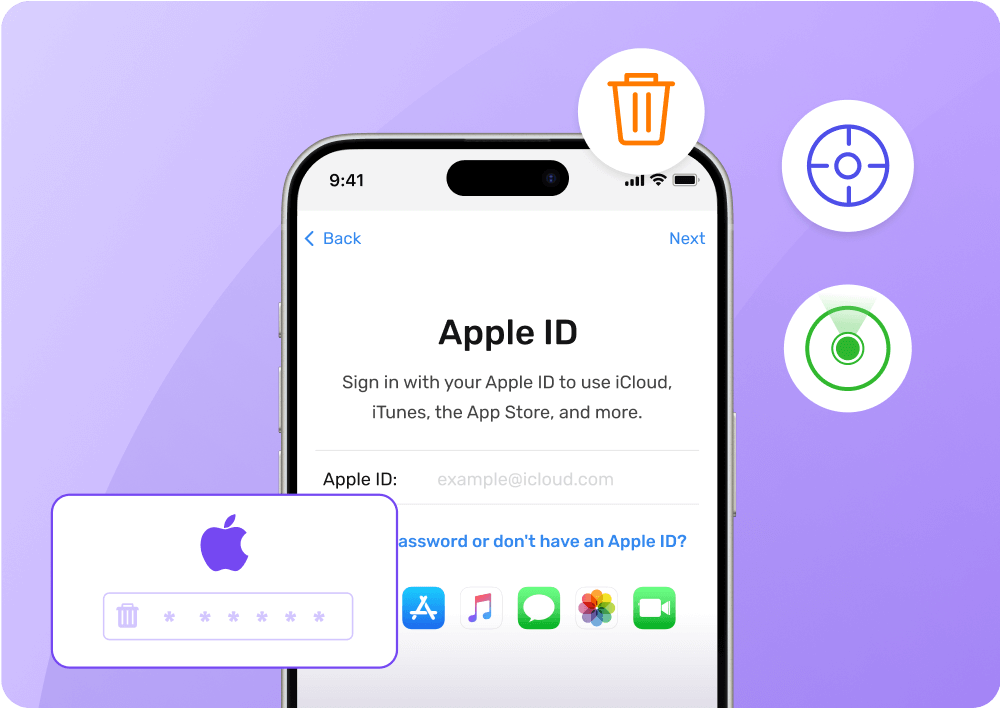
使用使用舊 Apple ID 簽署的二手 iPhone 會讓您面臨敏感資料外洩或裝置遠端控制和刪除的風險。因此,請毫不猶豫地使用 Passixer iPhone Unlocker 刪除舊的 Apple ID,無需密碼,保護您的資料和 iOS 裝置。
有時您可能會想從 iPhone/iPad 中刪除 Apple ID。例如,在將 iPhone 出售給其他人之前,您需要登出 iPhone 上的 Apple ID,或者您只想使用新的 Apple ID 登入您的 iPad。使用正確的 Apple ID 密碼即可輕鬆完成此操作。換句話說,如果您不幸忘記了 Apple ID 密碼,情況就會有所不同。您需要一個智慧型 Apple ID 刪除器來刪除 iPhone/iPad 上的 Apple ID,Passixer iPhone Unlock 就是這樣的軟體。當您的 Apple ID 出於安全原因被鎖定或停用,或者您只是忘記了 Apple ID 密碼時,Passixer 具有業界最高的成功率,無需密碼即可從您的 iOS 裝置中刪除 Apple ID。刪除 Apple ID 後,您可以使用不同的 Apple ID 登入您的 iOS 設備,並在 iPhone/iPad 上享受所有 Apple ID 服務。
「尋找我的 iPhone」已關閉:
所有裝置均支援解鎖 Apple ID,且不會遺失資料。
尋找我的 iPhone 開啟:
1. iOS 11.4之前版本:不會刪除任何資料。 Apple ID可以直接刪除。
2. iOS 11.4 及更高版本:必須啟用雙重認證,所有 iOS 資料將被刪除。
注意力:
刪除Apple ID後,請勿使用「擦除所有內容和設定」功能或透過iTunes恢復您的iPhone,否則刪除的Apple ID將被恢復並使您再次陷入iCloud啟動鎖定。那就只能使用Passixer的Bypass iCloud Activation Lock功能了。
如果您的 iPhone/iPad 上停用了「尋找我的」功能,則按一下後將開始刪除 Apple ID,無需任何額外操作 開始.
不會,因為恢復原廠設定只會刪除 iPhone 中的所有資料和設置,並且 iMessage、iCloud 和 FaceTime 的條目仍保存在與 iPhone 關聯的 Apple 伺服器上。
當您購買了與其前所有者的 Apple ID 關聯的二手 iPhone 時,您可能需要從 iPhone 遠端刪除 Apple ID。如果您可以聯繫前任所有者並且在 iPhone 上啟用了“查找我的 iPhone”,則可以按照此處的步驟遠端刪除 Apple ID(前任所有者遵循)。
第 1 步:使用 iPhone 上使用的 Apple ID 登入 iCloud.com。
步驟 2:選擇「尋找 iPhone」並選擇您的 iPhone。
步驟 3:按一下從帳戶中刪除。
是的。只需前往「設定」並使用正確的 Apple ID 憑證登入您的 iPhone。
第 1 步:造訪「設定」並點擊您的姓名。
步驟 2:向下捲動以找到包含連接到您的 Apple ID 的所有裝置的清單。
步驟 3:點選您要刪除的設備,然後選擇從帳戶中刪除。